説明機能仕様ダウンロード画像使い方
多数の画像ファイルをすばやくフォルダに分類することができるアプリ

大量の画像/写真をチェックしてフォルダに分けて整理するのに役立つ、Windows 向けのフリーの画像整理ツール。キーを押すだけで画像を指定したフォルダに分類することができます。JPG、PNG、GIF などのポピュラーな形式に対応しています。
PhotoSift の概要
PhotoSift は、並べ替えられていない画像ライブラリをすばやく整理するのに役立つ無料のユーティリティです。プログラムに画像を読み込ませてから、各画像を表示および検査し、キーボードのキーを押すだけで画像をそのキーに対応する選択したフォルダに移動またはコピーできます。大量の写真をすばやく確認して整理したい時に役に立ちます。
PhotoSift の機能
PhotoSift の主な機能です。
| 機能 | 概要 |
|---|---|
| メイン機能 | 画像の整理 |
| 対応フォーマット | jpg / jpeg / tif / tiff / png / bmp / gif / ico / wmf / emf |
| 機能詳細 | ・画像をフォルダに振り分け ・宛先のフォルダ名やフォルダパスを指定可能 ・画像の回転/反転 ・ファイル名の変更 |
大量の画像をすばやく整理できます
PhotoSift は、多数の画像/写真ファイルをフォルダにすばやく分類することができる画像整理ツールです。
例えば、画像を表示して「A」キーを押すと、A キーに割り当てられた宛先に画像が移動またはコピーされます。「B」キーに「風景」フォルダを割り当てた場合は「風景」フォルダに画像が移動/コピーされます。フォルダは自動で作成されます。
このツールでは、「A~Z」と「0~9」のキーに宛先をフォルダ名または完全パスで割り当てることができます。
実用的で便利なアプリケーション
PhotoSift は、整理されていない画像ファイルを整理するために開発されたユニークで便利なソフトウェアです。多数の画像コレクションを持っているユーザーは特に役に立つと思います。
機能
- 並べ替えられていない画像をすばやく整理する
- キーボードベースの高速なワークフロー
- さまざまな点検ツール(ズーム、フリップ、回転)
- 必要に応じてファイルの名前を変更または削除する
- 無制限の「元に戻す」
- 気を散らすものを減らすためのフルスクリーンモード
- 高度に構成可能
- ポータブル
- 無料のオープンソース
使い方
インストール
1.インストール方法
PhotoSift はインストール不要で使用できます。
- ダウンロードした ZIP ファイルを解凍し、「PhotoSift.exe」ファイルを実行するとアプリケーションを起動できます。
基本的な使い方
1.基本的な使い方
- はじめに、「File」>「Set Target Base Folder」をクリックして、画像の移動先/コピー先の元になるターゲットフォルダを選択します。
- 次に、「Edit」>「Settings」をクリックして設定画面を開き、ファイルモードを指定します。
- 画像をフォルダにコピーする場合は「File mode」の右側のフィールドをクリックして「Copy」にします。画像を移動する場合は「Move」にします。
- 「Imege Pool」メニューを開き、「Add Images」または「Add Image Folder」から画像を選択します。
- 画像を追加しました。例えば「A」キーを押すと、表示されている画像は、ターゲットフォルダ内の「A」というフォルダに移動/コピーされます。「1」キーを押すと「1」フォルダにコピーまたは移動されます。
2.ターゲットフォルダを指定する
「Edit」>「Settings」をクリックして設定画面を開きます。
- 「Key Folders」の「A」を「風景」にした場合、設定したターゲットフォルダ内の「風景」フォルダに画像はコピー/移動されます。
- 下の画像の「B」のように、完全なパスを入力した場合は、そのパスに画像がコピー/移動されます。

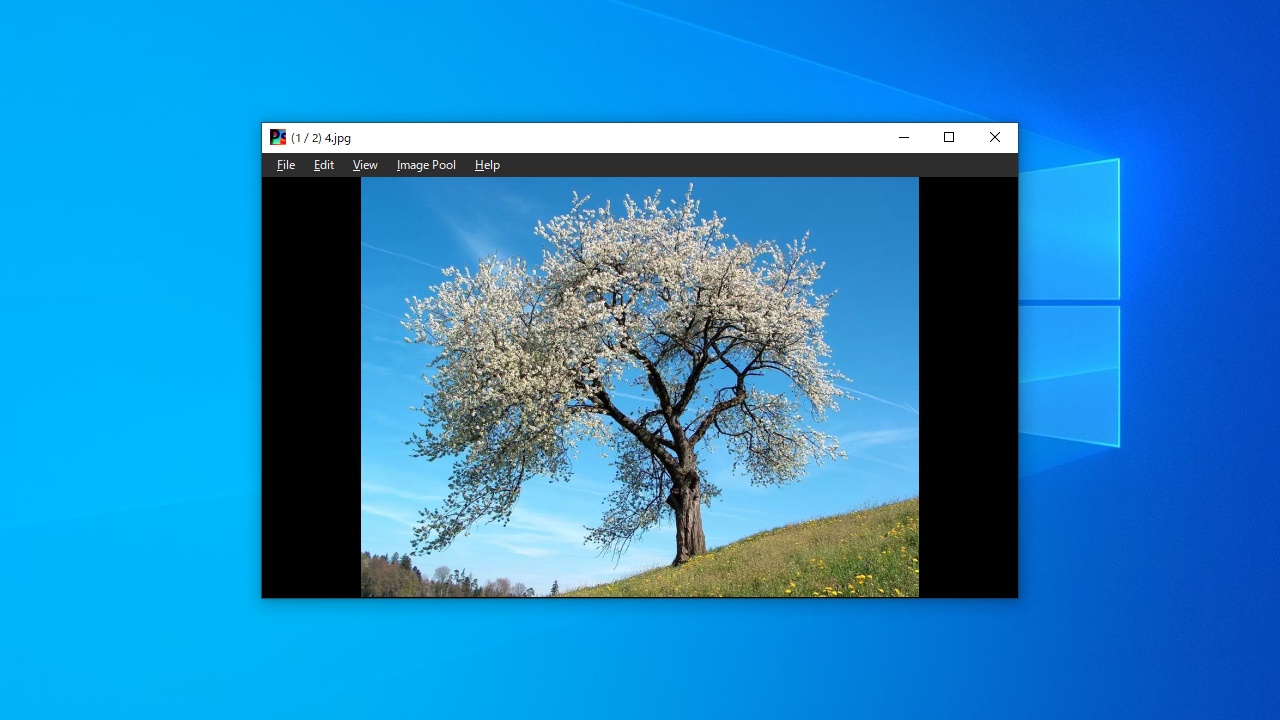
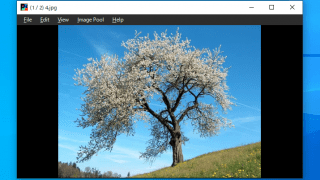
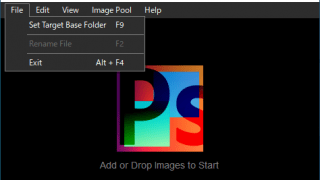
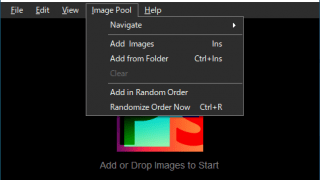
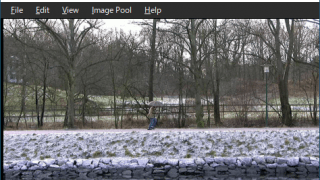
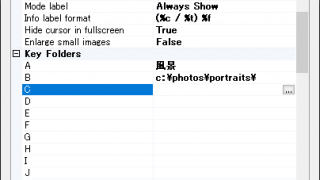
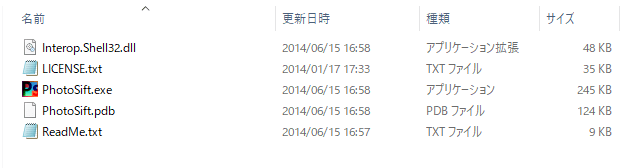
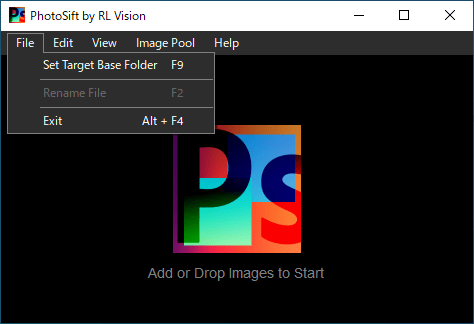
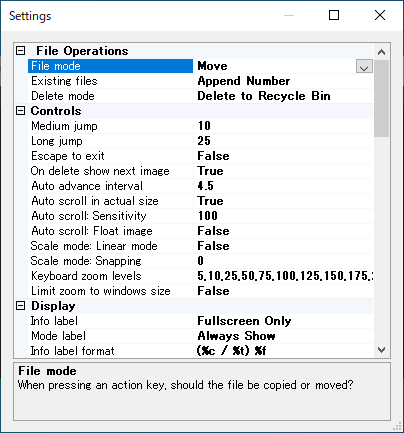
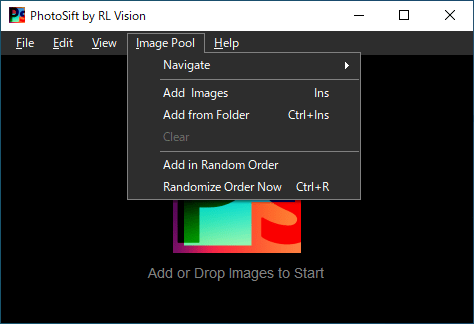
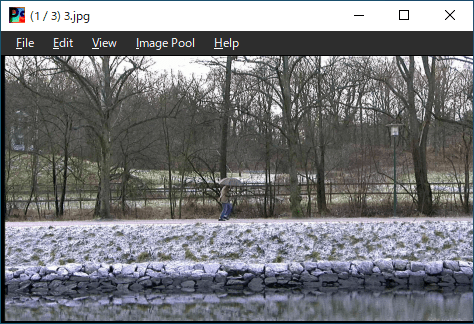
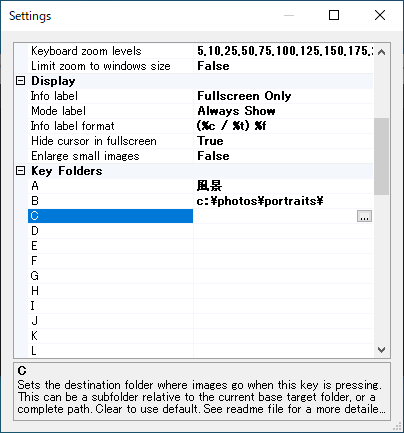
PhotoSift は、どなたでも無料で利用できます。